Ga naar Beheercentrum > Reserveringen > Algemene instellingen.
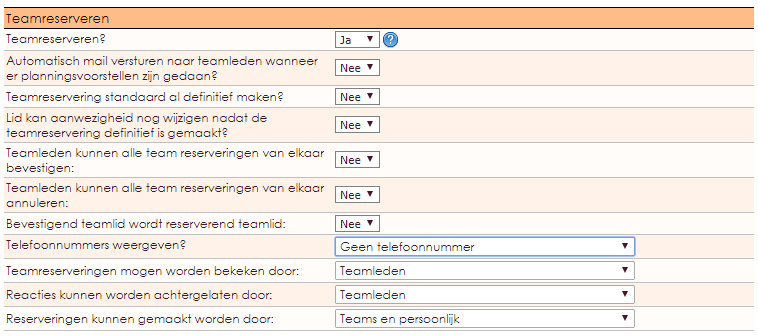
Teamreserveren?
Voor de weergave van temas in de roeikalender op uw website kunt u ook een paart instellingen maken.
Ga naar Beheercentrum > Reserveringen > Algemene instellingen.

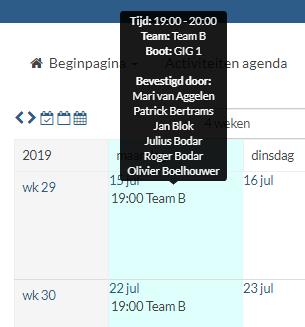
Voordat u kan gaan werken met de team reserveringen, zult u teams moeten aanmaken.
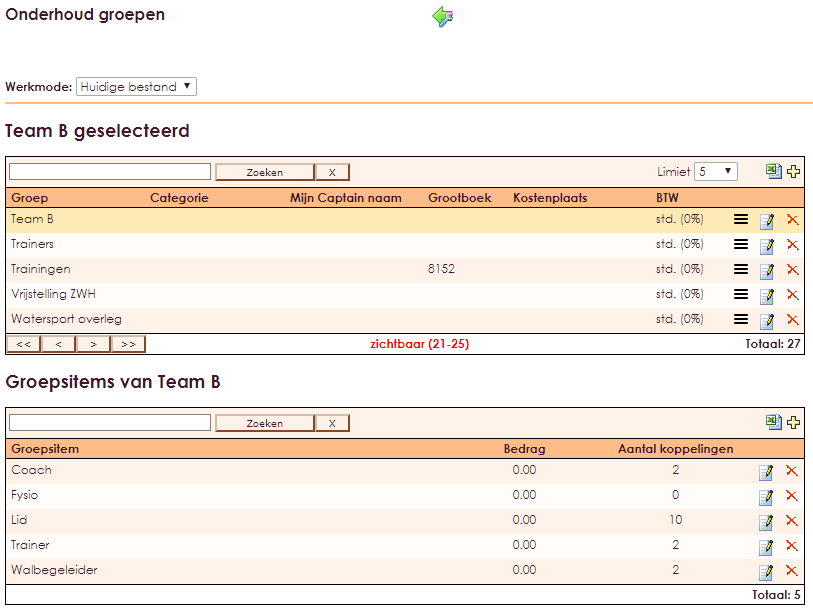
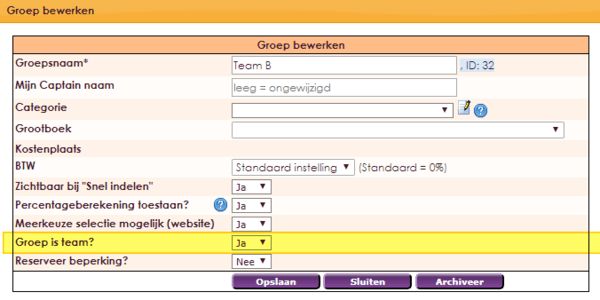
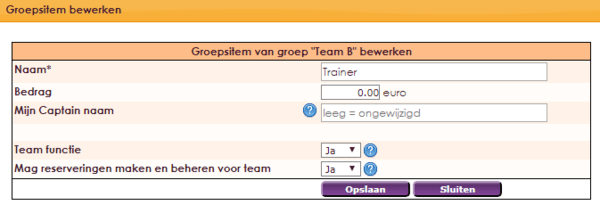

Nu de teams zijn aangemaakt is het mogelijk de teamreserveringen aan te maken: In dit voorbeeld gaan we GIG 1 reserveren op donderdag 17 juli.
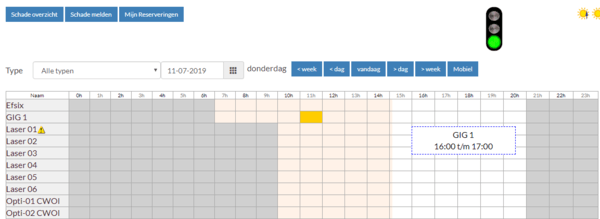
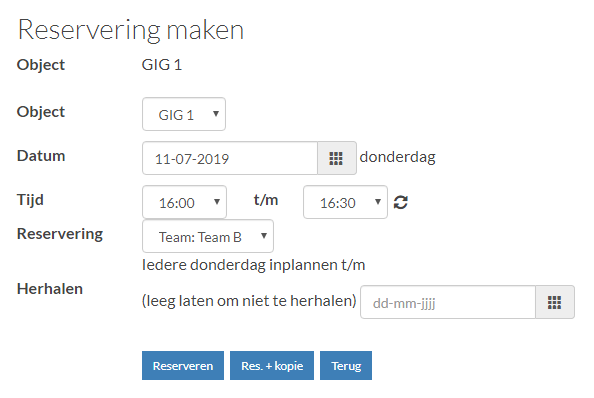
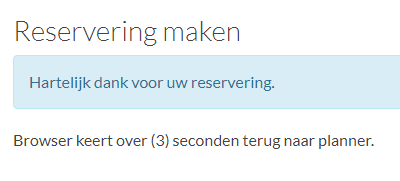
Na 3 seconden keert u terug naar de planner en kunt u een nieuwe reservering maken.
Op de Teamreserveren bevestiging pagina kunt u een bericht achterlaten voor uw teamleden. Dit kan handig zijn als u weet dat u iets later bent.Aan de rechterkant is de informatie te zien betreffende uw reservering. U kunt hier uw aanwezigheid registreren. U heeft een totaal overzicht van alle deelnemers uit uw team. Dit kunnen leden, fysio, walbegeleider, coach en trainer zijn. Aan de onderkant van de pagina kan de coach uitnodiging mails sturen of aangeven dat de training is afgelast.
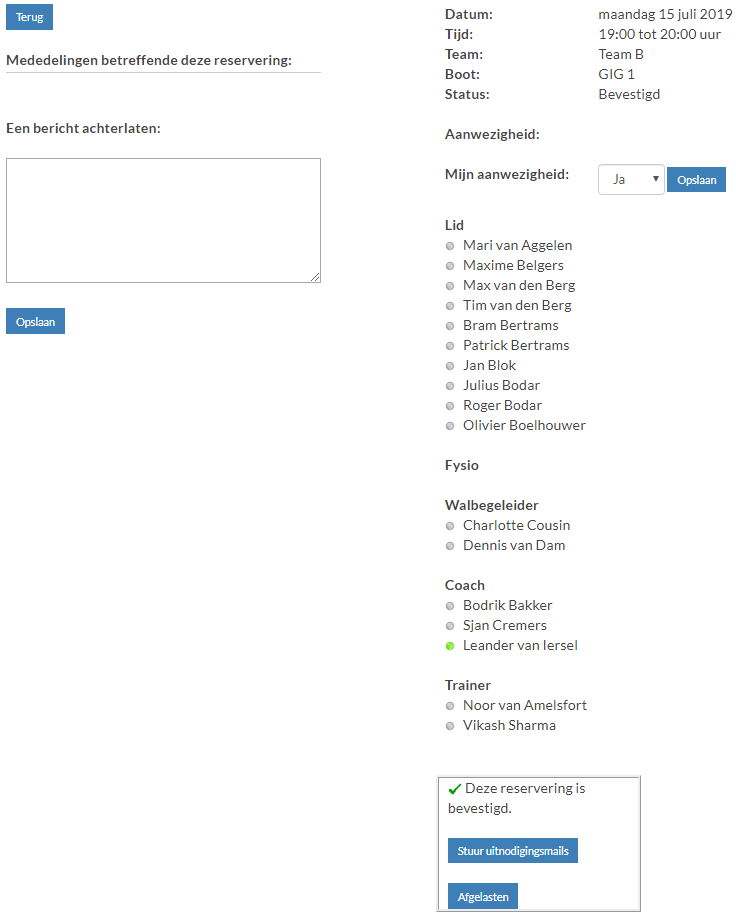
In dit overzicht worden de gegevens van de reservering herhaald. Dus de velden datum, tijd, team, boot en status worden hier getoond.
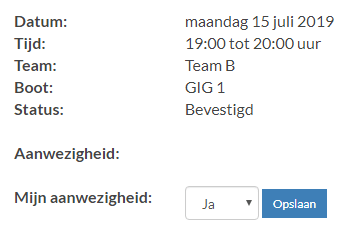
Optie 1 keuze ja of nee
Geef hier aan of u aanwezig bent ja of nee.
Nu verschijnt de melding "De gegevens zijn opgeslagen".
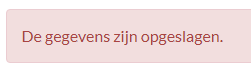
Optie 2 Bolletjes kleur aanpassen
U kunt ook voor de naam op het bolletje klikken. Als u op het bolletje klikt veranderd deze van kleur. Iedere kleur heeft een andere betekenis.
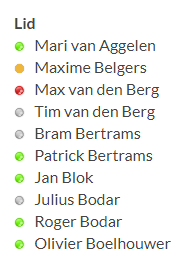
Let op! als u coach bent dan kunt u de aanwezigheid van de leden aanpassen en opslaan.
U kunt het team op de hoogte brengen door een bericht achter te laten. Dit bericht is dan aan de linkerkant in het scherm te zien.
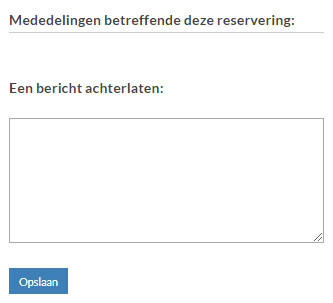
Voorbeeld van een bericht kan zijn dat u later bent in verband met een vergadering.
Klik op de knop Opslaan om het bericht te plaatsen.
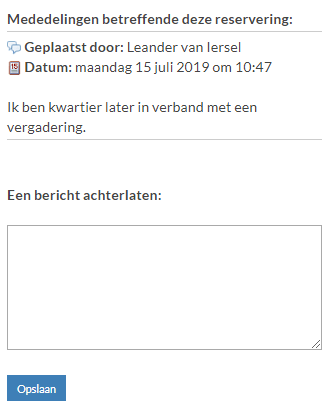
De reservering is bevestigd dus nu mag iedereen de uitnodiging ontvangen.
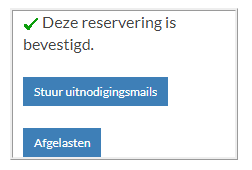
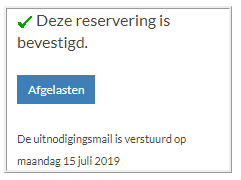
U kunt ook de reservering annuleren door op de knop Afgelasten te klikken.

Er komt nu een melding in beeld dat deze teamreservering is vervallen.
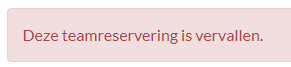
Alle teamleden ontvangen nu een mail dat de training is afgelast.
Afgelasting mail
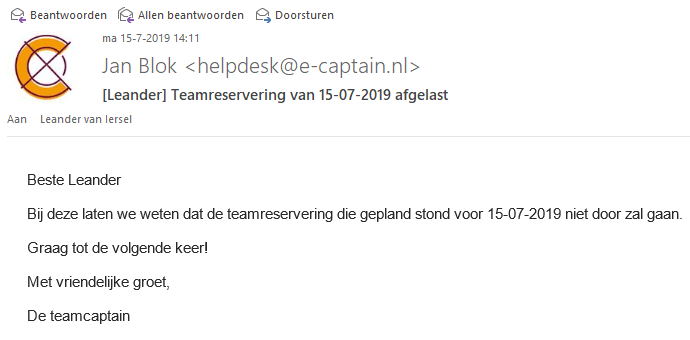
De reservering is nu geplaatst en dit kunt u zien op de roeikalender. U ziet in de afbeelding dat er op maandag 15 juli om 19:00 uur een reservering is geplaatst door Team B.
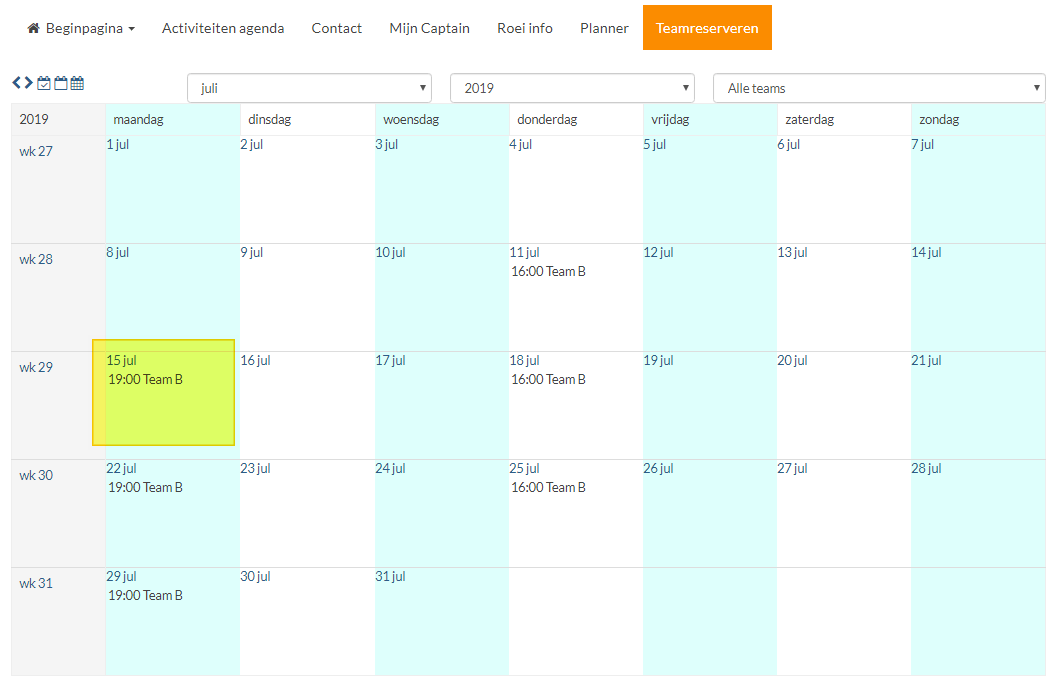
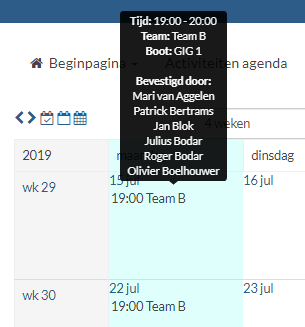
e-Captain is een zeer uitgebreid ledenadministratie pakket. Wij bieden verschillende basis trainingen aan waarbij u op toegankelijke wijze leert werken met e-Captain. De trainingen vinden plaats op ons kantoor in 's-Hertogenbosch.
We horen graag wat u vindt! Wij zijn immers pas tevreden als u dat bent. Wilt u ons laten weten hoe u onze support heeft ervaren? Deel uw ervaring via Google.